iPhone’da Video Kesme İşlemi Nasıl Yapılır?
İPhone’da Video Kesme İşlemi Nasıl Yapılır ?
İPhone’da Bir Video Nasıl Kısaltılır veya Kesilir ?
Dahili Fotoğraflar uygulaması bunu yapmanın kolay bir yolunu ve çok daha fazlasını sağladığından, bir iPhone’da bir videoyu kırpmak için üçüncü taraf bir uygulama indirmenize gerek yoktur.
iPhone kullanıcıları için Apple , bir videoyu doğrudan Fotoğraflar uygulamasının içinden kırpmanın veya kısaltmanın kolay bir yolunu sunar . Kullanıcıların uzun bir video çektiği ancak dosyanın yalnızca belirli bir bölümünü paylaşmak istediği zamanlar vardır. Bu, özellikle Instagram ve Facebook’ta paylaşım yaparken veya arkadaşlarınız ve ailenizle bir video paylaşırken geçerlidir. Diğer zamanlarda, yalnızca e-postayla paylaşılamayacak veya buluta yüklenemeyecek kadar büyük olduğu için kullanıcıların video dosyasının boyutunu küçültmeleri gerekebilir ve videoyu sıkıştırmak yerine gerekli bölümü kırpmak daha uygun olur.
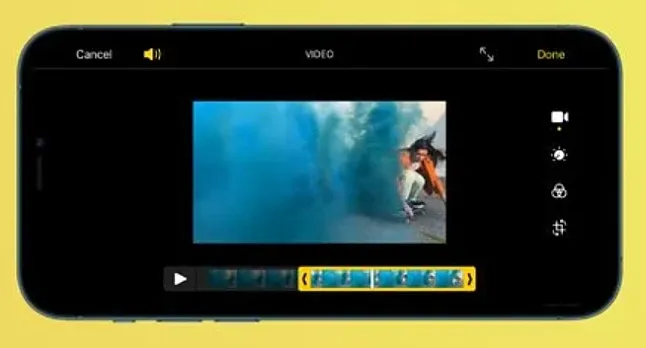
iPhone’ların sunduğu video kalitesi, akıllı telefon endüstrisindeki en iyiler arasında yer alıyor ve Apple, deneyimi sürekli olarak geliştiriyor. 2021’de Apple , bir videodaki nesneler için otomatik olarak odak derinliği efekti ekleyen Sinematik moda sahip iPhone 13 serisini tanıttı. Bu özellik, video kaydederken bir konuyu izler ve sürekli olarak odakta tutar. Odak ayrıca iki konu arasında geçiş yapabilir. Kullanıcılar video çekerken odak noktasını manuel olarak ayarlayabilir ve Apple ayrıca bunu Fotoğraflar uygulamasına kaydettikten sonra yapma seçeneği sunar.
iPhone’daki Fotoğraflar uygulaması, birkaç kullanışlı düzenleme işlevi sağladığı için standart bir galeri uygulamasından çok daha fazlasıdır . Bunlar arasında, bir videonun uzunluğunu kırpma veya videonun bir bölümünü kırpma yeteneği vardır. Başlamak için Fotoğraflar uygulamasını açın ve düzenlenmesi gereken videoyu seçin . Sol üst köşedeki ‘Düzenle’ye dokunun , videonun altında bir kaydırıcı belirecektir. Başlangıç ve bitiş zamanını ayarlamak için videonun başındaki ve sonundaki kaydırıcıları sürükleyin. Videonun kırpılan kısmı sarı bir kutu içinde vurgulanacaktır. Düzenlenen videoyu önizlemek için oynat düğmesine tıklayın ve gerekirse değişiklik yapın. ‘Bitti’yi tıklayınve videoyu yeni bir klip olarak kaydetmeyi veya mevcut dosyanın üzerine kaydetmeyi seçin. Kesilmiş bir videoyu geri almak için açın ve tekrar ‘Düzenle’yi tıklayın. Bu sefer , orijinal durumuna döndürmek için sol alt köşedeki ‘Geri Dön’ düğmesine dokunun.
iPhone Fotoğraflar Uygulaması Ile Videoları Düzenleme
Bir videoyu kırpmanın yanı sıra, iPhone’daki Fotoğraflar uygulaması bir dizi başka düzenleme özelliği sunar . Bunlara , ekranın alt kısmında görünen menü çubuğu aracılığıyla Düzenle seçeneğine tıkladıktan sonra erişilebilir . Örneğin, küçük güneş simgesine dokunmak, kullanıcıların parlaklık, pozlama, vurgular, gölgeler, kontrast, doygunluk, keskinlik, gürültü ve çok daha fazlası gibi çeşitli parametreleri ayarlamasına olanak tanır. Bunların tümü, kullanımı kolay kaydırma aracıyla ayarlanabilir.

Fotoğraflar uygulaması ayrıca bir videoya hızlı ve kolay bir şekilde uygulanabilen çeşitli filtreler sunar . Kullanılan filtrenin yoğunluğunu ayarlamak için bir kaydırma aracı da vardır. Son olarak, iPhone Fotoğraflar uygulaması, bir videoyu çevirme, döndürme ve düzleştirmenin yanı sıra gerektiğinde en boy oranını değiştirme seçeneği içerir.

